
Buat model bayangan dan sorotan dengan Photoshop secara realistis adalah proses penting untuk mencapai realisme yang lebih besar dalam gambar Anda Terlepas dari apakah Anda seorang fotografer atau bukan, untuk mendapatkan foto dengan kepribadian Anda harus bermain baik dengan cahaya dan bayangan gambar. Photoshop memungkinkan kami untuk melakukan hampir semua hal dalam proses retouching digital, memodelkan lampu dan bayangan adalah salah satu dari banyak hal yang dapat kita lakukan dengan mudah.
Seringkali Anda akan memiliki gambar dengan sedikit kontras antara cahaya dan bayangan atau montase akan kekurangan realisme karena kurangnya penambahan pada cahaya dan bayangan, inilah mengapa ini sangat penting. tahu bagaimana memodelkan gambar di Photoshop. Dengan trik ini Anda akan belajar melakukannya seolah-olah Anda sedang mengecat gambar dengan kuas.
untuk buat bayangan dan cahaya hal pertama yang kita butuhkan adalah Kenali citra kita dan pikirkan bagaimana cahaya mempengaruhinya untuk mencapai realisme yang lebih besar (dalam kasus menginginkan realisme) begitu kita tahu bagaimana cahaya dan bayangan mempengaruhi gambar kita, kita akan mengerjakannya di Photoshop. A trik untuk mengetahui bagaimana cahaya dan bayangan dihasilkan Ini terdiri dari penerapan cahaya ke suatu objek dan melihat bagaimana bayangan dan cahaya dihasilkan, jika kita menginginkan realisme kita harus sangat berhati-hati dengan bagian ini.
Membuat sorotan dan bayangan sangat mudah tetapi membutuhkan banyak waktu untuk perbaikan dan perencanaan, dalam hal ini kami hanya akan menggunakan dua alat photoshop:
- Penyesuaian Layer / Curve / Levels
- Sikat
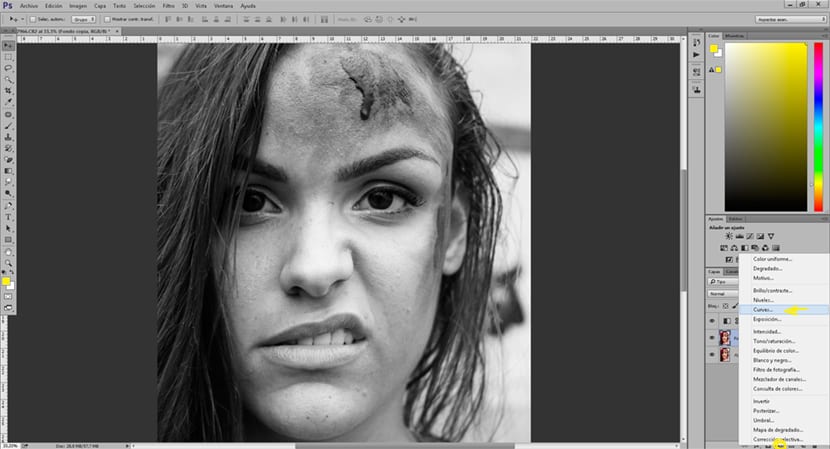
Kami mulai dengan memilih lapisan foto kami, lalu kami membuat lapisan / kurva penyesuaian dan kami memasang lapisan ini mode perkalian. Saat melakukan bagian pertama ini, gambar kita akan menjadi gelap, oleh karena itu kita harus memberi control + i untuk membalikkan efeknya dan adil menggelapkan bagian-bagian yang kita lukis dengan kuas. Setelah kita memiliki lapisan terbalik, yang harus kita lakukan adalah mulai melukis dengan kuas pada foto. Untuk mencapai realisme yang lebih besar dalam proses ini kita harus bermain-main dengan nilai: opacity, flow, dan hardness dari brush kita.
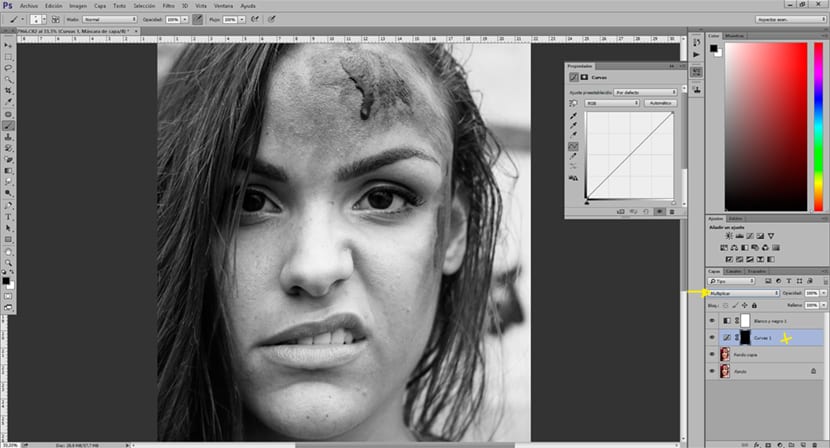
Untuk membuat lampu pada gambar kita harus melakukan hal yang sama seperti sebelumnya tetapi membuat file lapisan / kurva penyesuaian en mode plot. Kami menerapkan cahaya dan bayangan sedikit demi sedikit sampai kami mencapai efek yang diinginkan. Jika kita mau bayangan yang lebih keras kita bisa membuat file lapisan / level penyesuaian en mode perkalian dan kita akan mendapatkan lebih banyak kegelapan untuk bayangan kita.
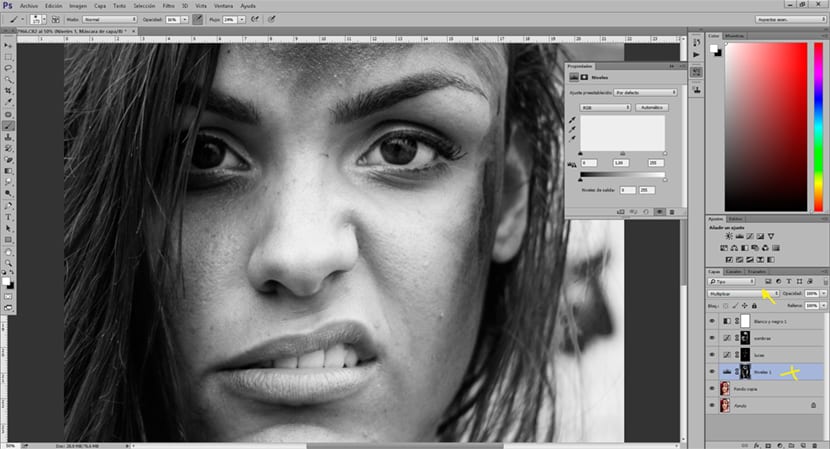
Seperti yang kita lihat proses pemodelan bayangan dan cahaya dari suatu gambar adalah sesuatu yang cukup sederhana tetapi membutuhkan perencanaan, studi sebelumnya tentang lampu dan praktik untuk mendapatkan hasil yang paling realistis. Rahasia ini terletak pada berlatih, berlatih, berlatih ...